- Устанавливаем Adobe® AIR® в Ubuntu
- Для операционной системы Linux на сайте Adobe приведены минимальные системные характеристики:
- Установка Adobe AIR
- Установка Adobe AIR
- Установка среды выполнения на компьютер Windows
- Установка среды выполнения на компьютер Мас
- Установка среды выполнения на компьютере с Linux
- Установка среды выполнения на устройства Android
- Установка среды выполнения на устройства iOS
- Удаление Adobe AIR
- Удаление среды выполнения с компьютера под управлением Windows
- Удаление среды выполнения с компьютера под управлением Mac OS
- Удаление среды выполнения с компьютера под управлением Linux
- Удаление среды выполнения с устройства Android
- Установка и выполнение образцов приложений AIR
- Обновления Adobe AIR
- Установка Adobe AIR в Ubuntu
- Установка среды Adobe Air
- Установка приложений Adobe Air
- Удаление установленных Air приложений
- Установка Adobe AIR
- Установка среды выполнения на компьютер Windows
- Установка среды выполнения на компьютер Мас
- Установка среды выполнения на компьютере с Linux
- Установка среды выполнения на устройства Android
- Установка среды выполнения на устройства iOS
Устанавливаем Adobe® AIR® в Ubuntu
Для разработчиков Adobe® AIR® — это среда для разработки своих приложений, в которой объединены возможности HTML, JavaScript, Adobe Flash® и ActionScript®.
Для простых пользователей Adobe® AIR® — это просто приложение, без которого невозможно запустить программы, написанные в этой среде.
Огромным плюсом для обеих групп людей является простота запуска на любой операционной системе приложений, которые написаны с использованием Adobe® AIR®.
Фактически все приложения, написанные на Adobe® AIR®, запускаются «как бы» в браузере, но тем самым лишены всех ограничений, которые связанны с ними.
Adobe® AIR® доступен практически для всех популярных операционных систем: Windows, Linux, MacOS и т.д.
Устанавливать приложения, которые написаны на Adobe® AIR®, так же просто как и обычные приложения. Большинство приложений можно установить прямо по ссылке с сайта разработчиков.
Для операционной системы Linux на сайте Adobe приведены минимальные системные характеристики:
- Процессор Intel Pentium III (рекомендуется Pentium 4)
- Fedora Core 10, Ubuntu 9.04 или openSUSE 11.1
- 1 Гб ОЗУ
Универсальным способом установки Adobe® AIR® в Linux служит обычная загрузка требуемого пакета с официального сайта Adobe. На сайте доступны пакеты: DEB, RPM, BIN и YUM.
В ОС Ubuntu установить Adobe® AIR® еще проще. Для этого нужно всего лишь набрать одну команду:
В официальном репозитории Canonical находится актуальная версия этой среды разработки.
Чтобы удалить установленные приложения в Adobe® AIR® нужно установить небольшую программу — Uninstaller for Adobe AIR
Многие говорят, что Adobe® AIR® — это новый виток в истории разработки ПО. Adobe® AIR® несомненно облегчит жизнь не только разработчикам, теперь они достаточно легко смогут писать кроссплатформенные приложения, но и рядовым пользователям, которые смогут пользоваться этими приложениями на любой операционной системе.
Человек постоянно должен развиваться. Поэтому каждый прожитый день должен заканчиваться чем-то новым для него. За самыми последними новостями Вы может следить в Интернете или смотреть ТВ. Получать новости компьютерные, о различном железе и софте, можно не выходя из Интернета: найти несколько компьютерных сайтов и подписаться на RSS.
Согласен, хорошая штука) Я раньше через нее запускал twhirl, на винде и на линуксе)
Источник
Установка Adobe AIR

Adobe® AIR® позволяет запускать приложения AIR. Его можно установить следующими способами:
установить только среду выполнения (не устанавливать приложение AIR)
в первый раз установить приложение AIR с использованием «значка» установки с веб-страницы (также появляется запрос на установку среды выполнения);
установить в качестве среды разработки AIR комплект AIR SDK, Adobe® Flex® Builder™ или комплект Adobe Flex® SDK (включающий инструменты разработки командной строки AIR). Среда выполнения, включенная в SDK, используется только при отладке приложений: она не применяется для выполнения установленных приложений AIR.
Системные требования для установки Adobe AIR и выполнения приложений AIR подробно описаны здесь: Adobe AIR: системные требования (http://www.adobe.com/products/air/systemreqs/).
Файлы журналов создаются установщиками среды выполнения и приложения AIR при установке, обновлении или удалении приложений AIR или среды выполнения AIR. Журналы установок позволяют определить причины проблем при установке или обновлении. См. статью Журналы установки.
Установка Adobe AIR
Для установки или обновления среды выполнения на компьютере необходимы права администратора.
Установка среды выполнения на компьютер Windows
Загрузите файл установки среды выполнения с веб-страницы http://get.adobe.com/air.
Дважды щелкните его.
Следуйте инструкциям в окне установки для ее выполнения.
Установка среды выполнения на компьютер Мас
Загрузите файл установки среды выполнения с веб-страницы http://get.adobe.com/air.
Дважды щелкните его.
Следуйте инструкциям в окне установки для ее выполнения.
Если установщик отображает окно идентификации, введите свое имя пользователя в системе Mac OS и пароль.
Установка среды выполнения на компьютере с Linux
Использование двоичного установщика
Загрузите двоичный файл установки с веб-страницы http://get.adobe.com/air.
Установите права на доступ к файлам таким образом, чтобы мог выполниться установщик приложения. С помощью командной строки можно установить разрешения для доступа к файлам:
Некоторые версии Linux позволяют установить права доступа к файлам с помощью диалогового окна «Свойства» (Properties), открываемого из контекстного меню.
Запустите программу установки из командной строки или двойным щелчком выполняемого установочного файла.
Следуйте инструкциям в окне установки для ее выполнения.
Adobe AIR устанавливается как собственный пакет. Другими словами, как rpm при распределении на базе rpm и как deb при распределении Debian. В настоящее время AIR не поддерживает другие форматы пакета.
Использование пакетных установщиков
Загрузите файл пакета AIR с веб-страницы http://get.adobe.com/air. Выберите пакет rpm или Debian в зависимости от того, какой формат пакета поддерживает система.
При необходимости дважды щелкните файл пакета AIR, чтобы установить его.
Установку можно запустить с помощью командной строки:
В системе Debian:
В системе на базе rpm:
А если выполняется обновление существующей версии (AIR 1.5.3 или более поздней):
Для установки приложений AIR 2 и AIR на компьютере необходимы права администратора.
Adobe AIR устанавливается в папку /opt/Adobe AIR/Versions/1.0.
AIR регистрирует MIME-тип application/vnd.adobe.air-application-installer-package+zip, то есть файлы .air относятся к этому MIME-типу и поэтому регистрируются в среде выполнения AIR.
Установка среды выполнения на устройства Android
Последнюю рабочую версию среды выполнения AIR можно установить с Android Маркета.
Версии среды выполнения AIR для разработчиков можно установить по ссылке на веб-странице или с помощью команды ADT -installRuntime . Одновременно может быть установлена только одна версия среды выполнения AIR. Установка рабочей версии вместе с версией для разработчиков невозможна.
Дополнительные сведения см. в разделе «Команда ADT installRuntime».
Установка среды выполнения на устройства iOS
Необходимый код среды выполнения AIR включается в пакет приложения, создаваемый для устройств iPhone, iTouch и iPad. Устанавливать среду выполнения в виде отдельного компонента не требуется.
Удаление Adobe AIR
Установленную на компьютер среду выполнения можно удалить. Ниже описано, как это сделать.
Удаление среды выполнения с компьютера под управлением Windows
В меню «Пуск» выберите «Настройки» > «Панель управления».
Откройте меню «Программы», «Программы и компоненты» или «Установка и удаление программ» (в зависимости от установленной версии Windows).
Выберите «Adobe AIR», чтобы удалить среду выполнения.
Нажмите кнопку «Изменить/Удалить».
Удаление среды выполнения с компьютера под управлением Mac OS
Дважды щелкните «Adobe AIR Uninstaller» в папке /Applications/Utilities.
Удаление среды выполнения с компьютера под управлением Linux
Выполните одно из следующих действий:
Выберите команду «Adobe AIR Uninstaller» из меню «Приложения» (Applications).
Запустите двоичный файл программы установки AIR с параметром -uninstall
Удалите пакеты AIR ( adobeair и adobecerts ) с помощью диспетчера пакетов.
Удаление среды выполнения с устройства Android
Откройте приложение «Настройки» на устройстве.
Нажмите на элемент Adobe AIR в разделе «Приложения» > «Управление приложениями».
Нажмите кнопку «Удалить».
Также можно использовать команду ADT -uninstallRuntime . Дополнительные сведения см. в разделе «Команда ADT uninstallRuntime».
Установка и выполнение образцов приложений AIR
Для установки или обновления приложения AIR на компьютере необходимы права администратора.
Вы можете ознакомиться с образцами некоторых приложений AIR и их характеристиками. Ниже описано, как их загрузить и установить:
Загрузите и запустите образцы приложений AIR. Доступны как скомпилированные файлы, так и исходный код.
Для загрузки и запуска образца приложения щелкните по кнопке «Установить» рядом с ним. Вам будет предложено установить и запустить приложение.
Если вы решите загрузить образцы приложений, но запустить их позднее, выберите только ссылки для загрузки. Приложения AIR можно запустить в любое время.
В Windows дважды щелкните значок приложения на рабочем столе или выберите его в меню «Пуск».
В Mac OS дважды щелкните по значку приложения, по умолчанию установленного в папку Applications в каталоге пользователя (например, Macintosh HD/Пользователи/Иван/Applications/).
В Linux дважды щелкните значок приложения на рабочем столе или выберите его из меню «Приложения» (Applications). Приложения AIR устанавливаются в собственную папку в каталоге /opt .
Обновления Adobe AIR
Время от времени компания Adobe выпускает обновления Adobe AIR, содержащие новые функции или исправления незначительных проблем. С помощью функции автоматического уведомления и обновления компания Adobe автоматически уведомляет пользователей о доступности обновленной версии Adobe AIR.
Обновления Adobe AIR обеспечивают правильную работу Adobe AIR и часто содержат важные изменения системы защиты. Компания Adobe рекомендует выполнять обновление до последней версии Adobe AIR при появлении новой версии, особенно если упоминается обновление системы защиты.
По умолчанию при запуске приложения AIR среда выполнения проверяет доступность обновления. Она выполняет эту проверку, если прошло более двух недель с момента последней проверки наличия обновлений. Если обновление доступно, среда AIR загружает обновление в фоновом режиме.
Источник
Установка Adobe AIR в Ubuntu
Adobe AIR — это кросс-платформенная среда для запуска приложений написанных с использованием технологий HTML/CSS, AJAX, Adobe Flash, Adobe Flex. Установив ей вы сможете запускать различные программы (в том числе и игры) написанные для Air независимо от вашей операционной системы. Далее в этой заметке подробнее как установить и как запускать приложения.
До недавнего времени Adobe официально выпускало Air под все платформы включая Linux. К сожалению с июня эта поддержка от Adobe закончится, однако вы по прежнему можете установить последнюю доступную версию Air и поиграть в игры созданные для этой среды. К тому же в планах передать поддержку Linux версии Air сторонним разработчикам, так что технология не умрёт.
Установка среды Adobe Air
Итак для установки среды Air в Ubuntu есть 2 способа:
1) Произвести поиск в центре приложений adobeair и установить его (к сожалению не работает d 12.04)
2) Скачать с официального сайта: http://get.adobe.com/ru/air/otherversions/ выбрав ОС Linux и формат пакета deb (upd. на официальном сайте убрали возможность скачивания пакета для Linux, но скачать пакет можно отсюда)
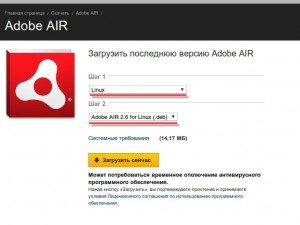
После загрузки установить скачанный deb-пакет (Как установить deb-пакет)
Установка приложений Adobe Air
Когда с установкой Air покончено можно устанавливать приложения. Приложения представляют из себя файл с расширением air. Скачайте его и запустите двойным кликом, либо правой кнопкой и выбрав пункт «Открыть с помощью Adobe Air Application Installer»
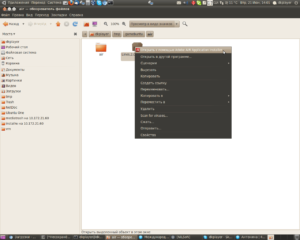
Запустится мастер установки Air приложений. Отвечайте на все вопросы, в завершение мастер запросит пароль для подтверждения прав на установку приложения (поэтому очевидно, что вы должны делать установку от имени пользователя у которого эти права есть.)
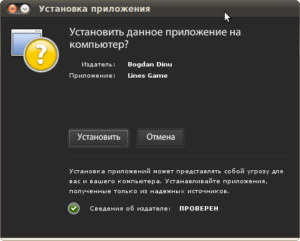

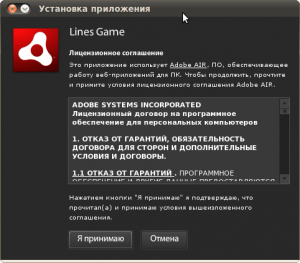

После установки приложения ярлык на него появится в меню и на рабочем столе, если вы установили соответствующие ярлыки. Запускайте его как обычное приложение. После запуска приложения Air может проверить наличие обновлений для установленного приложения и автоматически обновить его.
Удаление установленных Air приложений
Удаление приложений стандартными средствами сводится к повторному запуску файла с расширением .air, после чего вам будет предложено удалить приложение. Но этот способ срабатывает не всегда (например вместо того чтобы выдать диалог удаления программа просто запускается), поэтому энтузиастами была написана программа для удаления Air приложений из системы.
Скачать программу мужно здесь: http://blogs.media-tips.com/bernard.opic/uninstaller-for-adobe-air/ Выбираете версию соответствующую вашей архитектуре (32 бита или 64), скачиваете и устанавливаете deb-пакет.
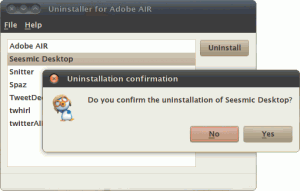
Приложение простое — выбираете приложение в списке и кликаете Uninstall, ждёте завершения удаления.
Один мальчик подписался на наш канал в телеграме и получил +100 hp
Источник
Установка Adobe AIR

Для установки или обновления среды выполнения на компьютере необходимы права администратора.
Установка среды выполнения на компьютер Windows
Загрузите файл установки среды выполнения с веб-страницы http://get.adobe.com/air.
Дважды щелкните его.
Следуйте инструкциям в окне установки для ее выполнения.
Установка среды выполнения на компьютер Мас
Загрузите файл установки среды выполнения с веб-страницы http://get.adobe.com/air.
Дважды щелкните его.
Следуйте инструкциям в окне установки для ее выполнения.
Если установщик отображает окно идентификации, введите свое имя пользователя в системе Mac OS и пароль.
Установка среды выполнения на компьютере с Linux
Использование двоичного установщика
Найдите и загрузите двоичный установщик на странице http://kb2.adobe.com/cps/853/cpsid_85304.html.
Установите права на доступ к файлам таким образом, чтобы мог выполниться установщик приложения. С помощью командной строки можно установить разрешения для доступа к файлам:
Некоторые версии Linux позволяют установить права доступа к файлам с помощью диалогового окна «Свойства» (Properties), открываемого из контекстного меню.
Запустите программу установки из командной строки или двойным щелчком выполняемого установочного файла.
Следуйте инструкциям в окне установки для ее выполнения.
Adobe AIR устанавливается как собственный пакет. Другими словами, как rpm при распределении на базе rpm и как deb при распределении Debian. В настоящее время AIR не поддерживает другие форматы пакета.
Использование пакетных установщиков
Найдите и загрузите пакетный файл AIR на странице http://kb2.adobe.com/cps/853/cpsid_85304.html. Загрузите пакет rpm или Debian в зависимости от того, какой формат пакета поддерживает система.
При необходимости дважды щелкните файл пакета AIR, чтобы установить его.
Установку можно запустить с помощью командной строки:
В системе Debian:
В системе на базе rpm:
А если выполняется обновление существующей версии (AIR 1.5.3 или более поздней):
Для установки приложений AIR 2 и AIR на компьютере необходимы права администратора.
Adobe AIR устанавливается в папку /opt/Adobe AIR/Versions/1.0.
AIR регистрирует MIME-тип application/vnd.adobe.air-application-installer-package+zip, то есть файлы .air относятся к этому MIME-типу и поэтому регистрируются в среде выполнения AIR.
Установка среды выполнения на устройства Android
Последнюю рабочую версию среды выполнения AIR можно установить с Android Маркета.
Версии среды выполнения AIR для разработчиков можно установить по ссылке на веб-странице или с помощью команды ADT -installRuntime . Одновременно может быть установлена только одна версия среды выполнения AIR. Установка рабочей версии вместе с версией для разработчиков невозможна.
Дополнительные сведения см. в разделе «Команда ADT installRuntime».
Установка среды выполнения на устройства iOS
Необходимый код среды выполнения AIR включается в пакет приложения, создаваемый для устройств iPhone, iTouch и iPad. Устанавливать среду выполнения в виде отдельного компонента не требуется.
Источник





